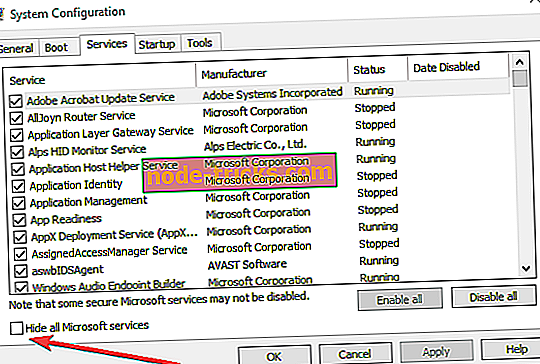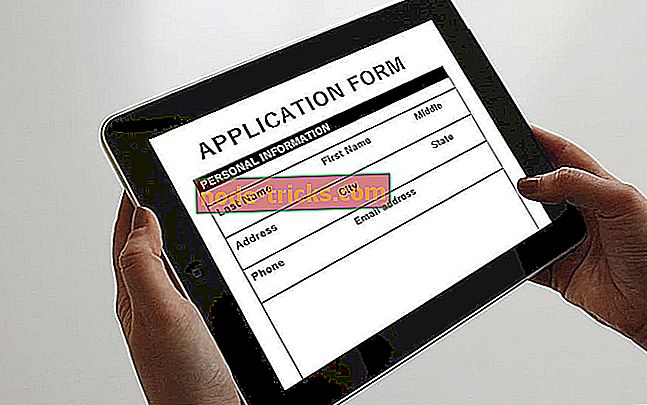Windows 10'da Skyrim siyah ekranı nasıl düzeltilir
Skyrim siyah ekran sorunlarını çözmek için hızlı çözümler
- Oyunu kapat
- Bilgisayarını yeniden başlat
- Video sürücülerinizi güncelleyin
- DirectX'i yeniden yükleyin
- GPU'nuzu yüksek performansa ayarlayın
- Bilgisayarınızı temiz önyükleyin
Skyrim, dört yıl önce piyasaya sürülmesinin yanı sıra, bugün hala en popüler oyunlardan biri. Ve elbette, Skyrim'i oynayan pek çok insan Windows 10'a geçti, ancak bazıları oyun oynarken ortaya çıkan tuhaf siyah bir ekran sorunu olduğunu bildirdi.

Skyrim siyah ekran sorunlarını çözme çözümleri
1. Çözüm: Oyunu kapatın
Skyrim'deki ekran tamamen karartılırsa yapmanız gereken ilk şey, oyunu güvenle bırakmaktır. Ekranda hiçbir şey görmediğiniz için Masaüstünüze ulaşmak için aşağıdakileri yapmanız gerekir:
- Görev çubuğuna erişmek için Alt + Tab tuşlarına basın
- Şimdi görev düğmesine tıklayın ve yeni bir Masaüstü oluşturun
- Görev Yöneticisi'ni ikinci masaüstünde aç ve Skyrim'i kapat
- İlk masaüstüne dönün ve kapatılmalıdır
2. Çözüm: Bilgisayarınızı yeniden başlatın
Bundan sonra bilgisayarınızı yeniden başlatıp oyunu tekrar çalıştırın ve normal şekilde çalışması gerekir. Size söylüyorum, çünkü Windows 10'da (çok güçlü bir bilgisayarda değil) Windows 10'da Skyrim oynadım ve tek bir sorun farketmedim.
Bu nedenle Skyrim, Windows 10 ile tamamen uyumludur ve oyunu açtığınızda hala siyah ekran alıyorsanız, bu sorun Windows 10 ile ilgili değildir.
3. Çözüm: Video sürücülerinizi güncelleyin
Grafik sürücünüzü güncelleme gibi diğer çözümleri de deneyebilirsiniz. GPU üreticileri yeni bir oyun biter bitmez yeni sürücü sürümlerini piyasaya sürdü. En yeni grafik sürücüsü güncellemelerini Windows Update'i çalıştırarak yükleyebilir veya doğrudan GPU üreticinizin web sitesinden alabilirsiniz.
4. Çözüm: DirectX'i Yeniden Yükleyin
Birçok oyuncu DirectX'i yeniden kurmanın oyun içi siyah ekran sorununu çözdüğünü doğruladı. En son DirectX sürümünü Microsoft'un resmi web sitesinden indirebilirsiniz.
5. Çözüm: GPU'nuzu yüksek performansa ayarlayın
NVIDIA destekli bir bilgisayarınız varsa, devam edin ve tercih edilen grafik işlemci ayarlarını Otomatik seçimden Yüksek performans'a değiştirin. Birçok oyuncu bu geçici çözümün sorunlarını çözdüğünü doğruladı.
6. Çözüm: Bilgisayarınızı temiz önyükleme
Oyun içindeki siyah ekran sorunları, diğer programlar çok fazla bilgisayar gücü kullanıyorsa ortaya çıkabilir ve oyununuz için çok az yer bırakabilir. Makinenizi temiz bir şekilde önyükleyerek hızlı bir şekilde düzeltebilirsiniz, böylece yalnızca minimum sürücü ve program kümesini kullanır.
- Başlat> msconfig > isabet Enter
- Sistem Yapılandırması> Hizmetler> 'Tüm Microsoft hizmetlerini gizle' onay kutusunu işaretleyin> Tümünü devre dışı bırak
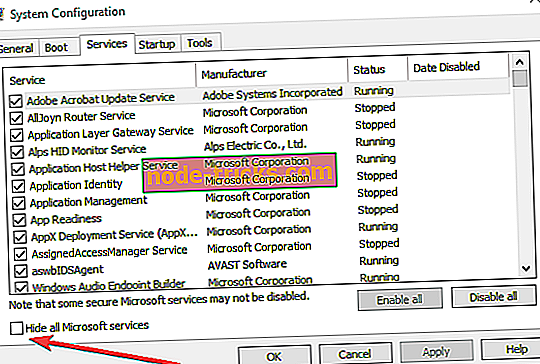
- Başlangıç sekmesine git> Görev Yöneticisini Aç
- Her bir başlangıç öğesini seçin> Devre Dışı Bırak> Görev Yöneticisini Kapat> bilgisayarı yeniden başlatın

Microsoft, Windows 10'da oyun oynamayı çok önemsiyor, bu nedenle yeni oyunların çoğu, son on yılın en popüler oyunlarından biri olan Skyrim de dahil olmak üzere sistemle uyumlu.
Bununla birlikte, League of Legends oyuncularının siyah ekrandan kurtulmalarına yardımcı olan çözümü de deneyebilirsiniz, ancak Skyrim için ne kadar etkili olacağından emin değilim.
Windows 10 ile ilgili başka sorunlarınız varsa, çözümü Windows 10 Düzeltme bölümümüzde kontrol edebilirsiniz.
ÇIKIŞLA İLGİLİ REHBERLER:
- Düzeltme: Twitch bana Chrome'da siyah bir ekran veriyor
- Windows 8.1'deki Siyah Ekran Sorunlarını Düzeltmenin 3 Kolay Adımı, 10
- 11 hızlı adımda PUBG siyah ekranın tanıtımını yapın
Editörün Notu: Bu gönderi, Ağustos 2015'te yayınlandı ve tazelik ve doğruluk nedeniyle güncellendi.